10 trucos y consejos interesantes sobre la línea de comandos de Linux que vale la pena conocer
Disfruto apasionadamente trabajar con comandos, ya que ofrecen más control sobre un sistema Linux que las aplicaciones GUI (interfaces gráficas de usuario), por lo que siempre estoy atento a descubrir o descubrir cosas interesantes. formas e ideas para hacer que Linux sea tan fácil y divertido de operar, principalmente desde la terminal.
Siempre es emocionante descubrir nuevos trucos o consejos al usar Linux, especialmente para un experto en línea de comandos como yo.
Lectura sugerida: 5 consejos y trucos interesantes sobre la línea de comandos en Linux – Parte 1
Y normalmente se instala la sensación de querer compartir prácticas o comandos recién aprendidos con millones de usuarios de Linux, particularmente los novatos que todavía se están orientando a este apasionante sistema operativo.
Lectura sugerida: 10 trucos útiles de línea de comandos de Linux para principiantes – Parte 2
En este artículo, revisaremos una serie de trucos y consejos útiles sobre la línea de comandos que pueden mejorar significativamente sus habilidades de uso de Linux.
1. Bloquear u ocultar un archivo o directorio en Linux
La forma más sencilla de bloquear un archivo o directorio es mediante permisos de archivos de Linux. En caso de que sea el propietario de un archivo o directorio, puede bloquear (eliminar privilegios de lectura, escritura y ejecución) el acceso de otros usuarios y grupos de la siguiente manera:
chmod 700 tecmint.info
OR
chmod go-rwx tecmint.info
Para saber más sobre los permisos de archivos de Linux, lea este artículo Administrar usuarios y grupos, permisos y atributos de archivos en Linux.
Para ocultar el archivo/directorio a otros usuarios del sistema, cámbiele el nombre con un
mv filename .tecmint.info
2. Traducir los permisos rwx al formato octal en Linux
De forma predeterminada, cuando ejecuta el comando ls, muestra los permisos de archivos en formato rwx, pero para comprender la equivalencia de este formato y el formato octal, puede aprender cómo traducir los permisos rwx al formato octal en Linux.
3. Cómo utilizar 'su' cuando falla 'sudo'
Aunque el comando sudo se utiliza para ejecutar comandos con privilegios de superusuario, hay momentos en los que no funciona, como en el siguiente ejemplo.
Aquí, quiero vaciar el contenido de un archivo grande llamado uptime.log pero la operación falló incluso cuando usé sudo.
cat /dev/null >/var/log/uptime.log
sudo cat /dev/null >/var/log/uptime.log

En tal caso, debe cambiar a la cuenta de usuario root usando el comando su para realizar la operación de la siguiente manera:
su
sudo cat /dev/null >/var/log/uptime.log
cat /var/log/uptime.log

Intente comprender la diferencia entre su y sudo; además, lea sus páginas de manual para obtener más pautas:
man sudo
man su
4. Matar un proceso en Linux
A veces, cuando desea finalizar un proceso usando los comandos kill, killall o pkill, es posible que no funcione y se da cuenta de que el proceso aún continúa ejecutándose en el sistema.
Para matar destructivamente un proceso, envíele la señal -KILL.
Primero determine su ID de proceso y luego elimínelo así:
pidof vlc
sudo kill -KILL 10279

Consulte el comando kill para obtener información y opciones de uso adicionales.
5. Eliminar archivo permanentemente en Linux
Normalmente, usamos el comando rm para eliminar archivos de un sistema Linux, sin embargo, estos archivos no se eliminan por completo, simplemente se almacenan y ocultan en el disco duro y aún se pueden recuperar estos archivos en Linux y visto por otra persona.
Para evitar esto, podemos usar el comando shred que sobrescribe el contenido del archivo y, opcionalmente, también lo elimina.
shred -zvu tecmint.pdf
Las opciones utilizadas en el comando anterior:
-z: agrega una sobrescritura final con ceros para ocultar la destrucción.-u: ayuda a truncar y eliminar archivos después de sobrescribirlos.-v– muestra el progreso.

Lea la página de manual de shred para obtener instrucciones de uso adicionales:
man shred
6. Cambiar el nombre de varios archivos en Linux
Puede cambiar el nombre de varios archivos en Linux sobre la marcha invocando el comando rename.
Cambia el nombre de los archivos proporcionados de acuerdo con una regla especificada en el primer argumento.
El siguiente comando cambia el nombre de todos los archivos .pdf a .doc, aquí 's/\.pdf$/\.doc/' es la regla :
rename -v 's/\.pdf$/\.doc/' *.pdf
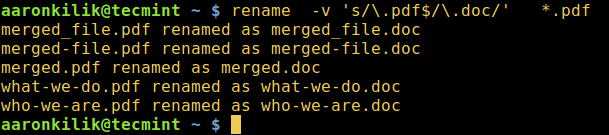
El siguiente ejemplo cambia el nombre de todos los archivos que coinciden con "*.bak" para eliminar la extensión, donde 's/\e.bak$//' es la regla.
7. Verifique la ortografía de las palabras en Linux
El comando buscar muestra líneas que comienzan con una cadena determinada y puede ayudarle a comprobar la ortografía de una palabra desde la línea de comando. Aunque no es tan eficaz y fiable, look sigue siendo una alternativa útil a otros potentes correctores ortográficos:
look linu
look docum
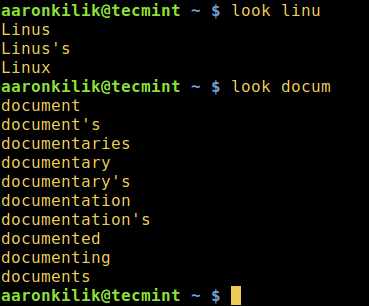
8. Busque la descripción de la palabra clave en la página del manual
El comando man se usa para mostrar páginas de entrada manual de comandos; cuando se usa con el modificador -k, busca en las descripciones breves y los nombres de las páginas del manual la palabra clave . printf (como ajustar, apache y php en los comandos siguientes) como expresión regular.
man -k adjust
man -k apache
man -k php

9. Ver registros en tiempo real en Linux
Con el comando watch, puede ejecutar otro comando de Linux periódicamente mientras muestra su salida en pantalla completa y junto con el comando tail que se usa para ver las últimas partes de un archivo, es posible observar la grabación de las entradas del registro. en un archivo de registro.
En el siguiente ejemplo, observará el archivo de registro de autenticación del sistema. Abra dos ventanas de terminal, muestre el archivo de registro para verlo en tiempo real en la primera ventana así:
sudo watch tail /var/log/auth.log
También puedes usar el comando tail que muestra las últimas partes de un archivo. Su indicador -f permite observar los cambios en un archivo en tiempo real, por lo tanto, es posible observar la grabación de las entradas de registro en un archivo de registro.
sudo tail -f /var/log/auth.log
Y ejecute los siguientes comandos en la segunda terminal mientras observa el contenido del archivo de registro desde la primera ventana:
sudo mkdir -p /etc/test
sudo rm -rf /etc/test
10. Enumere todos los comandos integrados de Shell
Un shell incorporado es un comando o una función, llamado desde dentro y ejecutado directamente en el propio shell, en lugar de un programa ejecutable externo que el shell cargaría desde el disco duro y ejecutaría.
Para enumerar todas las funciones integradas del shell y su sintaxis de uso, ejecute:
help
Como comentario final, los trucos y sugerencias de la línea de comandos siempre son útiles y hacen que aprender y usar Linux sea fácil y divertido, especialmente para los principiantes.
También puede compartir con nosotros otros trucos o consejos útiles e interesantes sobre la línea de comandos en Linux que haya encontrado a través del formulario de comentarios a continuación.